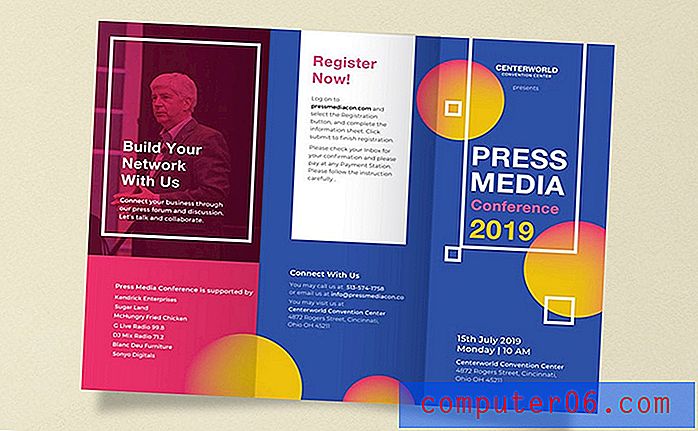¿Qué es el ícono de bloqueo en la parte superior de la pantalla de mi iPhone?
¿Ves un ícono de candado en tu iPhone y no estás seguro de lo que significa? Hay una cantidad limitada de espacio en la pantalla de su iPhone, por lo que Apple utiliza iconos pequeños pero útiles para informarle sobre el estado de las cosas actuales en su dispositivo. Algunos de estos símbolos son fáciles de identificar, pero otros pueden ser confusos, ya que podrían representar cualquier número de estados.
Un ícono particularmente confuso es el ícono de candado. Esto es visible cuando el Bloqueo de orientación vertical está habilitado en su teléfono, como en la imagen a continuación.
Esta configuración evita que su pantalla gire cuando gira físicamente el dispositivo. Puede aprender cómo deshabilitar esta función y eliminar el ícono de bloqueo siguiendo los pasos a continuación.
Cómo eliminar el ícono de bloqueo del iPhone o iPad en iOS 13
Esta sección fue escrita usando un iPhone SE en iOS 13.1. Tenga en cuenta que esto solo es necesario en los modelos de iPhone anteriores, como el iPhone 5 o iPhone 6, que tienen un botón de Inicio. Los modelos de iPhone más nuevos sin botones de Inicio no mostrarán el ícono de bloqueo en la barra de estado debido a la cantidad limitada de espacio en esa ubicación. Todavía puede usar el bloqueo de rotación en estos nuevos modelos de iPhone, simplemente no verá el icono del candado en la barra de estado.
Paso 1: desliza hacia arriba desde la parte inferior de la pantalla de inicio para abrir el Centro de control.
Paso 2: toca el ícono de bloqueo para desactivar el bloqueo de orientación vertical.
Como se mencionó anteriormente, puede ver cómo cambiar esta configuración y eliminar el ícono de bloqueo en versiones anteriores de iOS en la sección a continuación.
Cómo deshacerse del candado en la parte superior de la pantalla del iPhone (versiones anteriores de iOS)
Este artículo fue escrito para iPhones que usan la versión iOS 7 del sistema operativo. Si está utilizando una versión anterior de iOS, puede leer este artículo para aprender a activar o desactivar el bloqueo de orientación vertical.
Seguir los pasos a continuación deshabilitará el bloqueo de orientación vertical que está habilitado cuando ese icono de bloqueo está visible. Esto significa que si gira su teléfono mientras está en una aplicación compatible, también hará que la pantalla gire.
Paso 1: Desbloquee su iPhone y presione el botón Inicio debajo de su pantalla para salir de cualquier aplicación que tenga abierta actualmente. También puede realizar el resto de los pasos desde su pantalla de bloqueo, si es necesario.
Paso 2: desliza hacia arriba desde la parte inferior de la pantalla para abrir el Centro de control. Se verá similar a la imagen que se muestra a continuación.
Paso 3: toca el ícono Bloquear en la esquina superior derecha del Centro de control .
Luego puede presionar el botón Inicio debajo de la pantalla para colapsar el Centro de control, o puede deslizar hacia abajo desde la parte superior del Centro de control para cerrarlo.
Información adicional sobre el bloqueo de rotación en un iPhone
- Si está viendo un icono de candado en la pantalla de bloqueo, y no en la barra de estado en la parte superior de su iPhone, entonces no es el bloqueo de orientación vertical. Ese icono de candado indica que el dispositivo está bloqueado. Puede desbloquearlo con su contraseña de iPhone, su Touch ID o su Face ID. El método exacto para eliminar el ícono de bloqueo de la pantalla de bloqueo de su iPhone dependerá del modelo de iPhone que tenga.
- Puede distinguir el bloqueo del dispositivo y los iconos de bloqueo de orientación vertical mediante la flecha circular alrededor del icono. El ícono de bloqueo sin la flecha alrededor es el bloqueo del dispositivo, luego el ícono de bloqueo con la flecha alrededor es el bloqueo de orientación.
- Si su iPhone o iPad muestra el icono del candado en su barra de estado, el comportamiento del dispositivo se verá afectado. Por ejemplo, si tiene una aplicación de transmisión de video que usa para ver películas o programas de televisión, y le gusta girar el dispositivo para que quede horizontal para hacerlo, entonces no podrá hacerlo cuando la orientación esté bloqueada.
- Si ha estado leyendo este artículo y se pregunta por qué alguien querría bloquear la rotación de su pantalla y eliminar una de las funciones más útiles del dispositivo, entonces hay un par de razones. Quizás el más común implica usar el iPhone cuando estás acostado boca arriba y mirando tu dispositivo. Si te mueves en esta posición, tu teléfono también se mueve. Esto a menudo puede dar lugar a interruptores de orientación, lo que puede ser bastante frustrante. Además, algunas orientaciones de imágenes y videos son muy difíciles de ver en un iPhone, y bloquear la rotación de la pantalla le permite mover su teléfono para verlas mejor sin que el dispositivo cambie constantemente entre vertical y horizontal.
¿Tienes curiosidad acerca de otros íconos que aparecen en la parte superior de la pantalla de tu iPhone? Este artículo le dará más información sobre el ícono de la flecha y cómo puede averiguar qué aplicación está haciendo que aparezca.